Сваки Самсунг телефон има опцију да креира Самсунг налог за повезивање са вашим уређајем како би све услуге на вашем телефону исправно функционисале. Ако немате Самсунг налог, можете га лако креирати у само неколико једноставних корака. Можете да креирате свој налог користећи прегледач или Самсунг уређај. Сада, ако имате Самсунг налог и желите да промените свој телефонски број повезан са њим, овај чланак ће вас водити у враћању изгубљеног Самсунг налога и промени Самсунг налога на телефону. Такође, на ваша питања о томе како да подесите и омогућите верификацију у 2 корака на свом Самсунг налогу и како да промените свој телефонски број на Самсунг налогу биће детаљно одговорено.

Преглед садржаја
Како променити број телефона на Самсунг налогу
Можете да промените свој број телефона на Самсунг налогу из Управљајте подешавањима налога. Прочитајте до краја да бисте открили кораке који то детаљно објашњавају даље у овом чланку са корисним илустрацијама.
Напомена: Следеће методе у овом чланку се примењују на Самсунг Галаки М31 телефону. Стога, уверите се у исправна подешавања пре него што промените било које на свом Самсунг телефону.
Можете ли имати више од једног броја телефона на једном Самсунг налогу?
Не, не можете имати више од једног броја телефона на једном Самсунг налогу. Међутим, можете га променити у било ком тренутку. Можете да додате више е-поште, бројева телефона и адреса у одељак са информацијама вашег Самсунг налога. Један Самсунг налог може имати регистрован само један број телефона и једну е-пошту.
Како можете променити број телефона на свом Самсунг налогу?
Промена бројева телефона је прилично једноставна. Само следите ове кораке како да промените број телефона на Самсунг налогу:
1. Посетите Самсунг страницу за пријављивање у прегледачу.
2. Унесите своју е-пошту или број телефона и лозинку. Затим кликните на Пријави се.
Напомена: Завршите процес верификације у 2 корака, ако је омогућен.
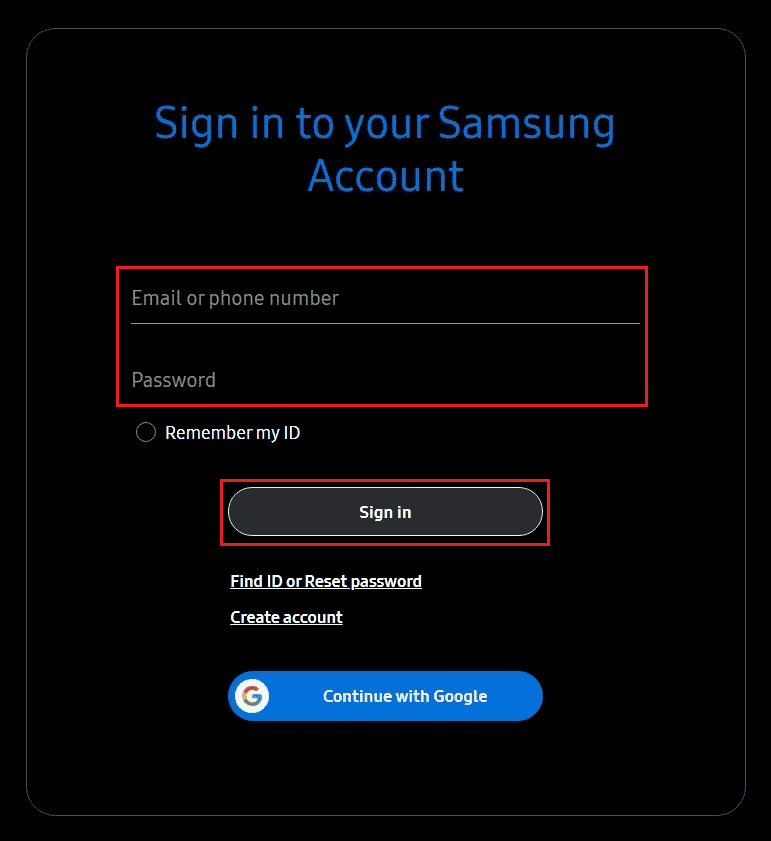
3. Након што се пријавите, кликните на Профил, као што је приказано испод.
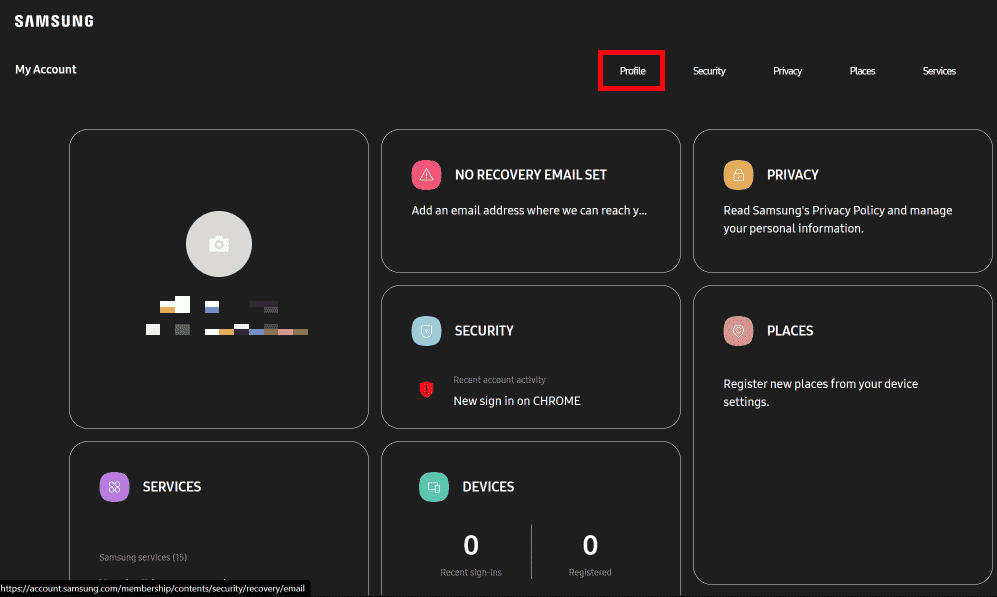
4. Кликните на Управљај Самсунг налогом.
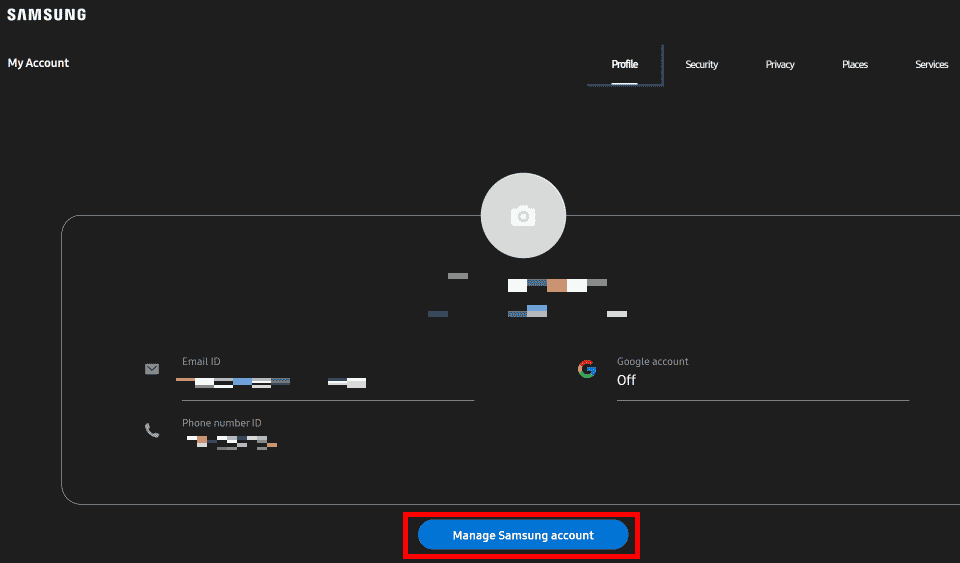
5. Сада кликните на ИД броја телефона.
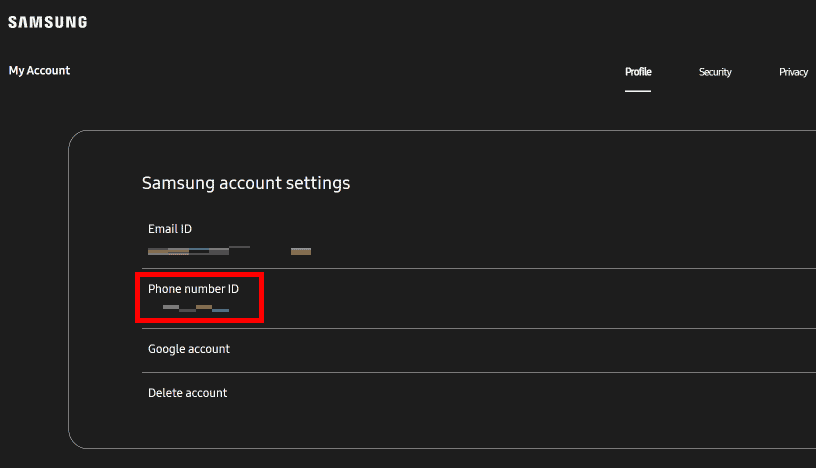
6. Затим кликните на Промени.
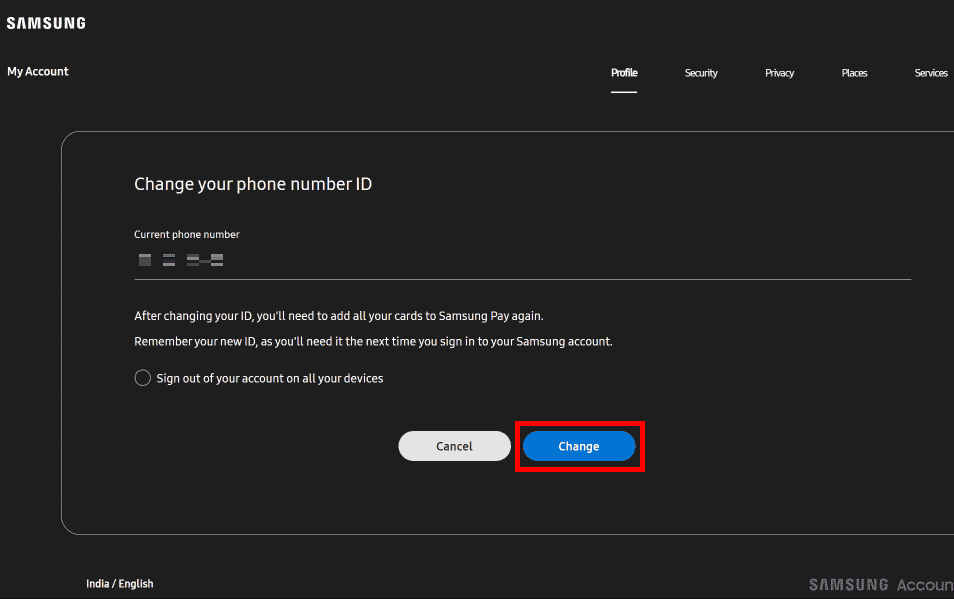
7. Унесите нови број телефона и кликните на Пошаљи код, као што је истакнуто испод.
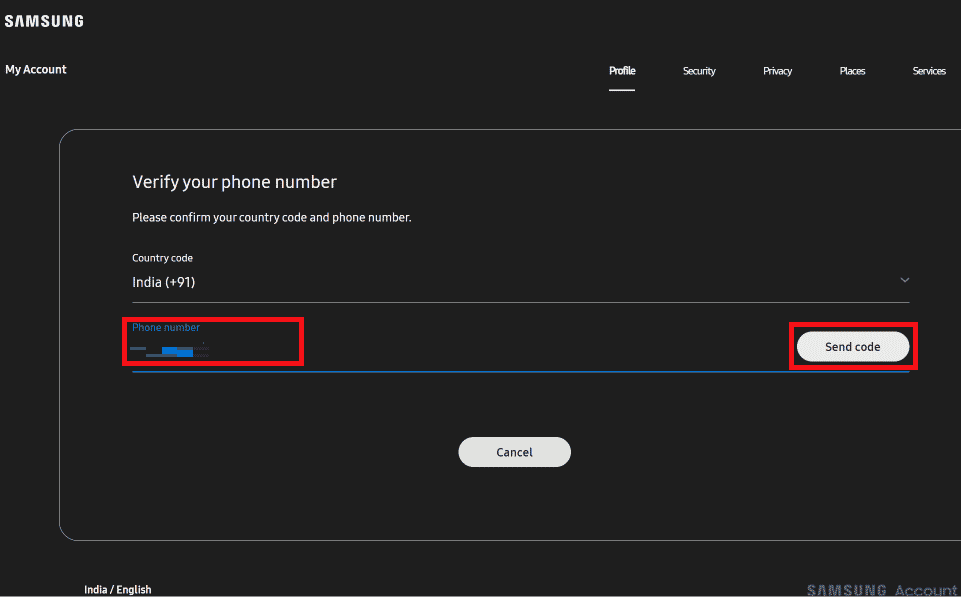
8. Унесите Верификациони код послато на ваш број и кликните на Верифи.
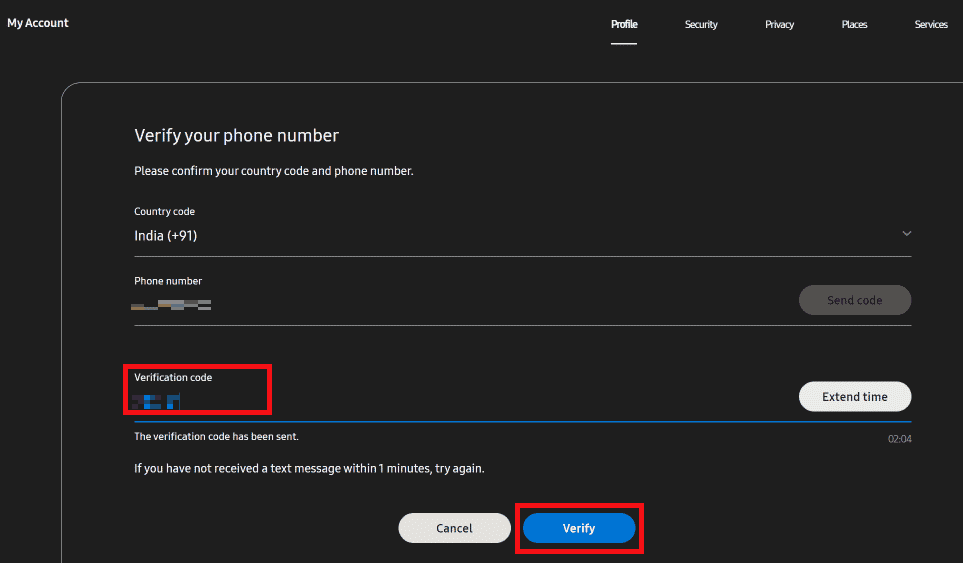
Ваш број телефона је сада ажуриран или успешно промењен.
Како ресетовати број Самсунг налога на свом телефону?
Ресетовање броја вашег налога једноставно значи промену броја телефона са тог Самсунг налога. Можете прилично лако променити свој број телефона на Самсунг налогу. За то пратите следеће кораке:
1. Отворите подешавања вашег Самсунг уређаја.
2. Додирните свој Самсунг налог са врха.
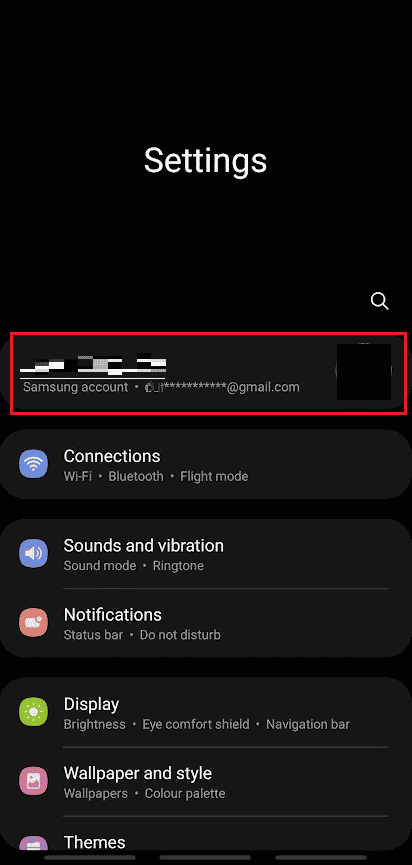
3. Додирните опцију Информације о профилу.

4. Додирните телефонски број, као што је приказано испод.
Напомена: Унесите лозинку за Самсунг налог да бисте ушли у овај мени, ако се то захтева.
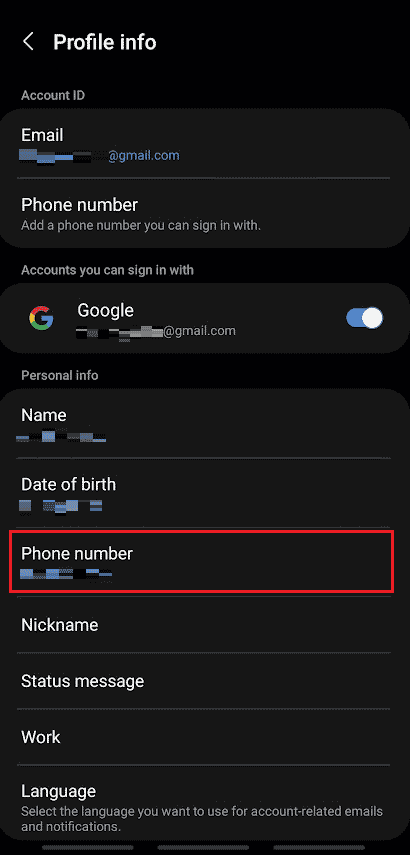
5. Додирните Додај на дну екрана.
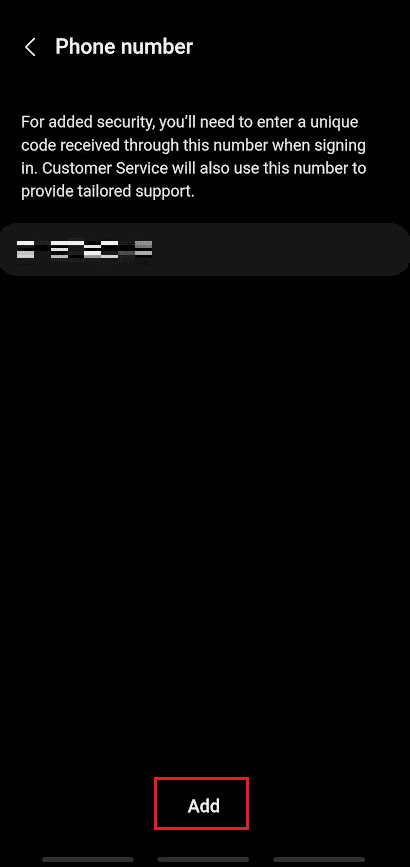
6. Унесите број телефона у дато поље и додирните Пошаљи код.
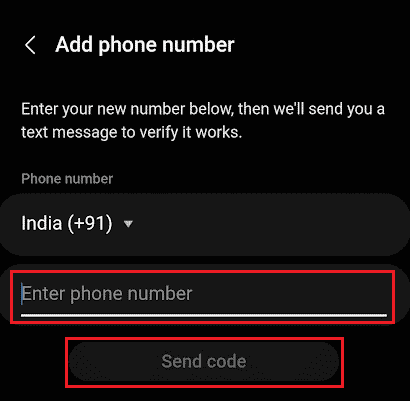
7. Након што примите верификациони код на унети број телефона, унесите код у поље Ентер цоде, као што је приказано испод.
8. Затим коначно, додирните Верифи да бисте успешно ресетовали или променили телефонски број свог Самсунг налога.
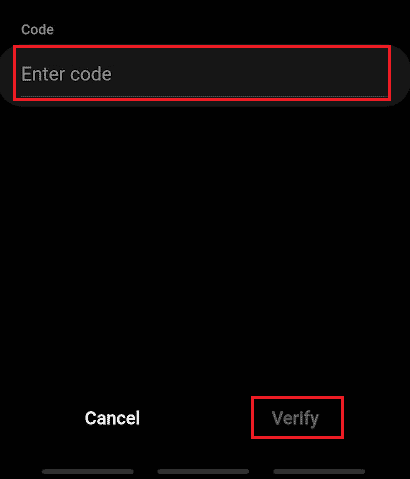
Како можете да верификујете свој Самсунг налог након промене броја телефона?
Када промените број телефона, можете да омогућите верификацију у 2 корака на свом Самсунг налогу да бисте обезбедили одговарајућу безбедност налога. Сваки пут када се пријавите на свој налог, тражиће код за верификацију заједно са вашим ИД-ом и лозинком. Можете да изаберете и подесите један од следећих метода верификације да бисте променили број телефона на Самсунг налогу:
-
Текстуална порука: Верификациони код ће бити послат на ваш регистровани број. Док се пријављујете, унесите код за верификацију.
-
Апликација Аутхентицатор: Верификациони код ће бити генерисан у апликацији Аутхентицатор. Унесите код и пријавите се.
-
Обавештење о Галаки уређају: Ваш Самсунг Галаки уређај ће добити верификациони код.
-
Резервни код: Приликом омогућавања верификације у 2 корака, генерише се резервни код. Унесите верификациони код да бисте се пријавили.
Можете ли да повратите изгубљени Самсунг налог ако се ваш број телефона променио?
Да, можете повратити изгубљени Самсунг налог чак и ако је ваш број телефона промењен. Ако се још увек сећате или сте сачували ИД и лозинку свог Самсунг налога, можете се поново пријавити без икаквих проблема. Када се пријавите, можете лако да промените свој стари број телефона новим.
Можете ли да повратите изгубљени Самсунг налог ако заборавите лозинку?
Да, можете да повратите изгубљени Самсунг налог чак и ако сте заборавили лозинку. Можете опоравити и ресетовати лозинку само ако сте је регистровали помоћу адресе е-поште.
Можете ли имати више од једног Самсунг налога на свом телефону?
Да, можете имати више од једног Самсунг налога на свом телефону. Можете да користите један налог као радни налог, а други као лични налог. Можете имати више Самсунг налога на свом телефону. Ако није потребно, можете лако да промените свој Самсунг налог на телефону са привременог налога на стални налог.
Како променити подешавања Самсунг налога на вашем телефону?
Можете да промените подешавања Самсунг налога на телефону. Кораци су једноставнији од промене Самсунг налога на телефону.
1. Идите на подешавања вашег Самсунг уређаја.
2. Додирните свој Самсунг налог > Информације о профилу, као што је истакнуто у наставку.

3. У менију Информације о профилу, додирните различите опције подешавања, као што су Име, Е-пошта, Број телефона, Датум рођења, итд., као што је приказано испод, да бисте их изменили по вашој жељи.
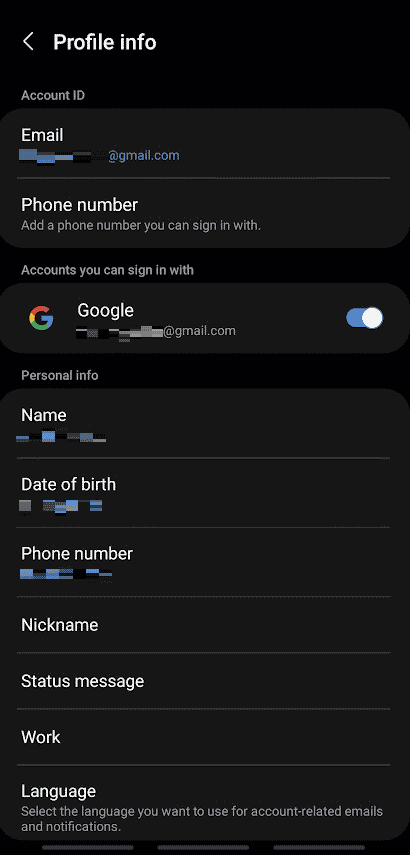
Шта је верификација у 2 корака на вашем Самсунг налогу?
Верификација у 2 корака је метод који омогућава кориснику да верификује налог помоћу верификационог кода. Код ће бити послат на њихов регистровани број или е-маил или на неки други начин. То додаје више сигурности вашем налогу. Чак и ако неко зна вашу лозинку и ИД, не може да се пријави док се не унесе верификациони код, који ће бити послат на ваш уређај. Нико други осим вас не може да се пријави на ваш налог.
Како заобићи верификацију у 2 корака на Самсунг налогу?
Раније је било лако заобићи верификацију у 2 корака на Самсунг налогу. Корисник има опцију да онемогући верификацију у 2 корака. Али сада, Самсунг вам неће дозволити да онемогућите верификацију у 2 корака са свог Самсунг налога да бисте осигурали безбедност и сигурност вашег налога од хаковања. Можете прескочити верификацију у 2 корака на претходно пријављеном уређају, али је не можете заобићи.
Како избрисати Самсунг налог са телефона?
Да бисте избрисали Самсунг налог са телефона, следите ове кораке:
1. Покрените подешавања на свом Самсунг уређају.
2. Додирните Налози и резервна копија.
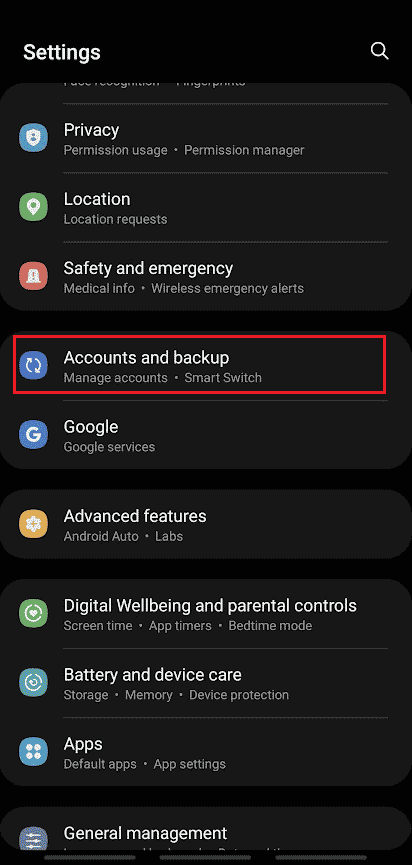
3. Додирните Управљање налозима.

4. Додирните жељени Самсунг налог који желите да уклоните са листе.
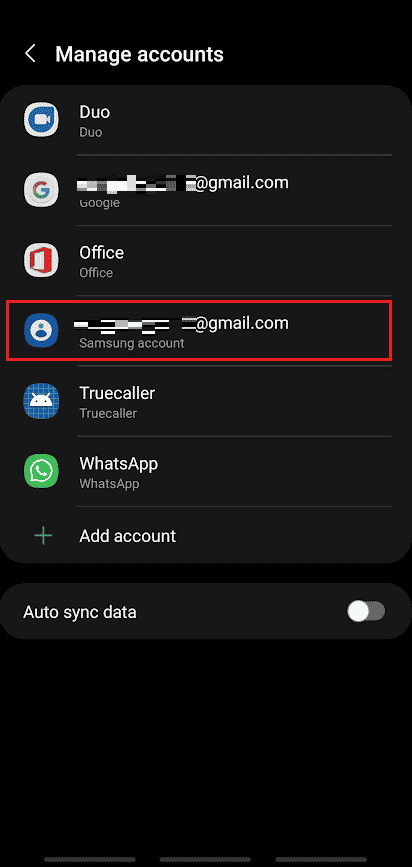
5. Додирните Уклони налог.
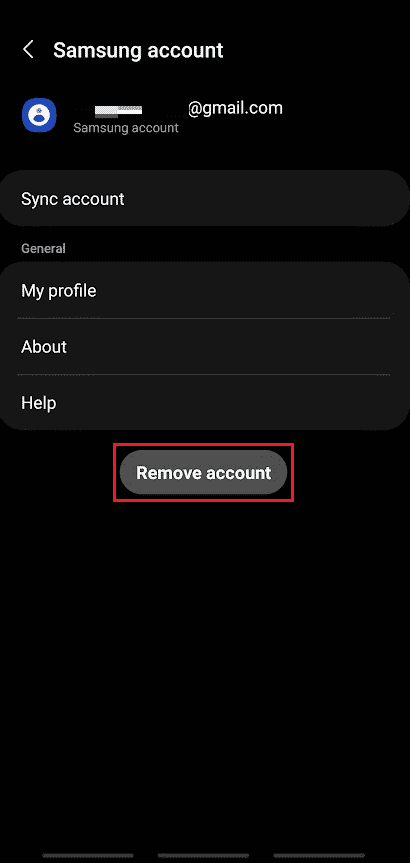
6. Поново додирните Уклони налог из искачућег прозора.
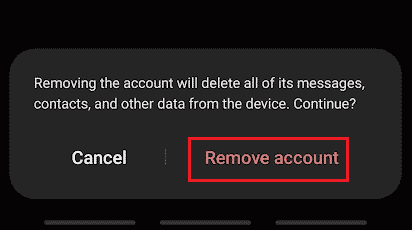
7. Додирните Одјава.
Напомена: Можете да изаберете Задржи профил да бисте задржали свој профил у апликацији Контакти.
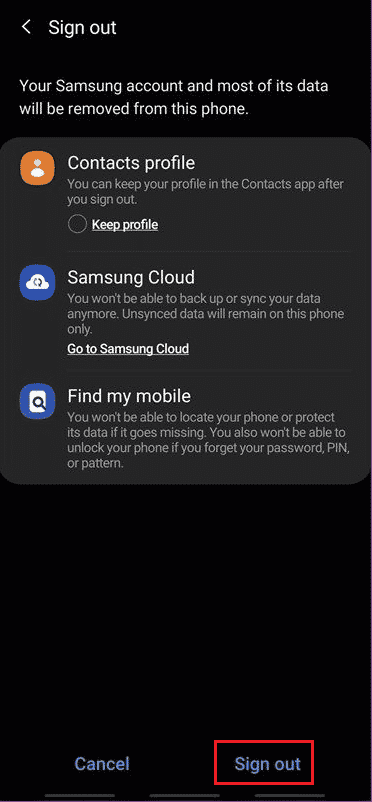
8. Унесите лозинку за свој Самсунг налог и додирните ОК.
Напомена: Ако сте повезали свој налог са адресом е-поште, додирните Пошаљи е-пошту.
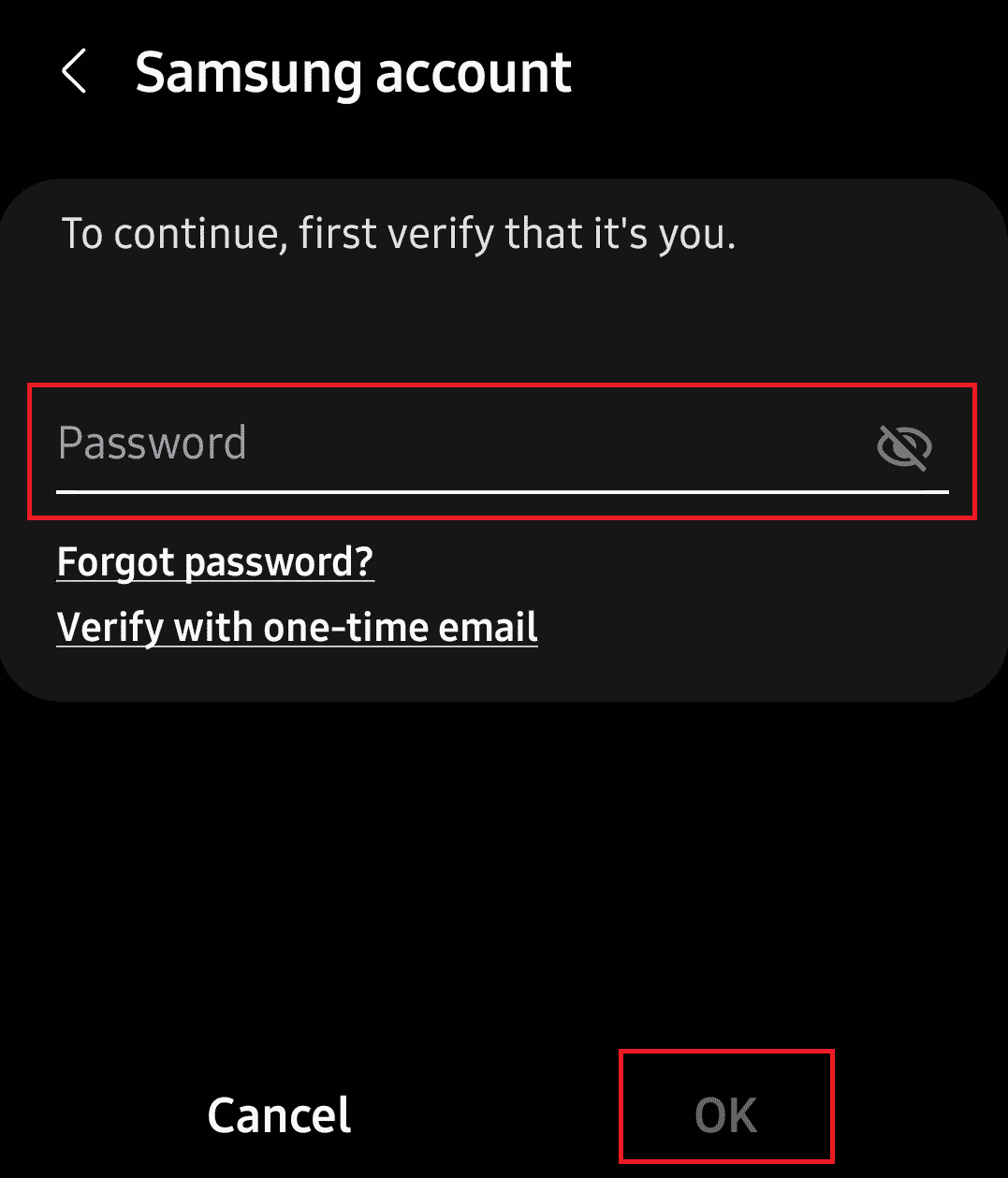
Можете ли ресетовати свој Самсунг телефон без Самсунг налога?
Не, не можете да ресетујете свој Самсунг телефон без Самсунг налога. Док покушавате да ресетујете свој уређај, он ће од вас тражити лозинку за ваш Самсунг налог за потврду за ресетовање уређаја. Ресетовање уређаја ће избрисати све податке на вашем уређају. Дакле, размислите двапут пре ресетовања.
***
То је све за овај чланак. Надамо се да вам је овај чланак помогао да разумете како да промените број телефона на Самсунг налогу, као и шта је верификација у 2 корака и како она функционише. Ако вам је овај чланак био користан и имате било каква питања или сугестије, слободно их оставите у одељку за коментаре испод. Такође, реците нам шта следеће желите да научите.

